电脑系统windows10使用“开始”菜单而非“开始”屏幕设置技巧
时间:2019-02-09 09:09:40来源:装机助理重装系统www.zhuangjizhuli.com作者:由管理员整理分享
在电脑系统windows10中也有较大的改变,而值得用户们关注的是期待已久的“开始菜单”已经回归,开始菜单与开始屏幕都可以互相使用,不少用户在安装win10系统之后想要将默认的“开始”屏幕恢复熟悉的“开始”菜单,其实只要在任务栏开始菜单属性中对使用“开始”菜单而非“开始”屏幕设置进行勾选就可以,下面来看看具体设置方法吧。
电脑系统windows10使用“开始”菜单而非“开始”屏幕设置步骤:
1、在Win10桌面任务栏空白处右键,选择“属性”。
2、在打开的属性窗口中,切换到“开始菜单”标签页,取消“使用开始菜单而非开始屏幕”前面的勾选,点击“确定”保存。
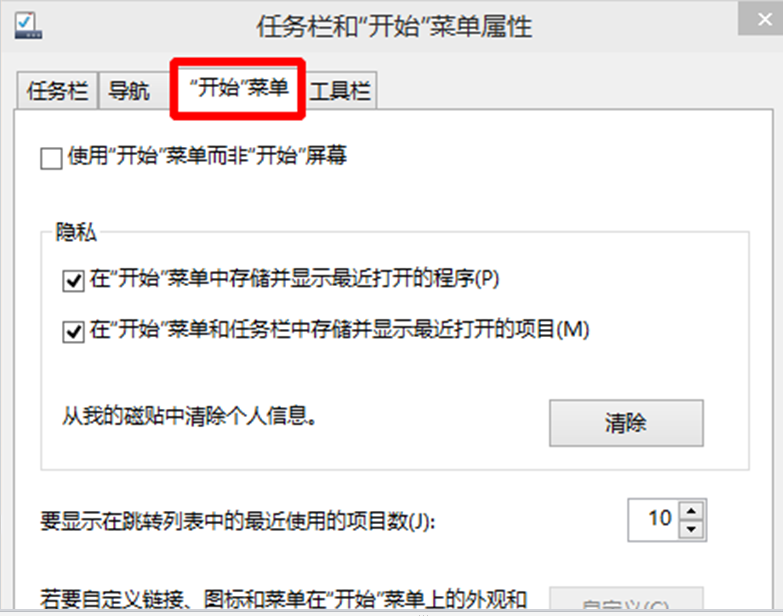
3、此时系统会一个提示窗口,点击“注销并保存设置”
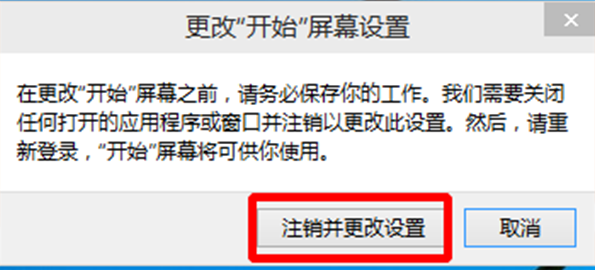
4、注销重新进入系统后,在Win10系统单击开始按钮就可进入“开始屏幕”了。
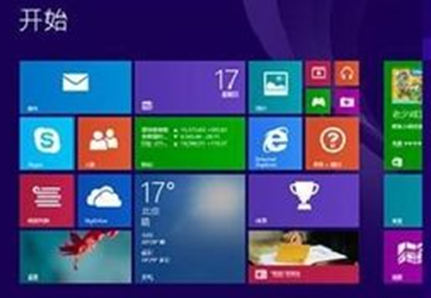
win10操作系统下更改开始屏幕为开始菜单的设置方法就介绍到这里了,习惯使用开始菜单的win10用户不妨按照教程的方法进行设置吧。
分享到:
